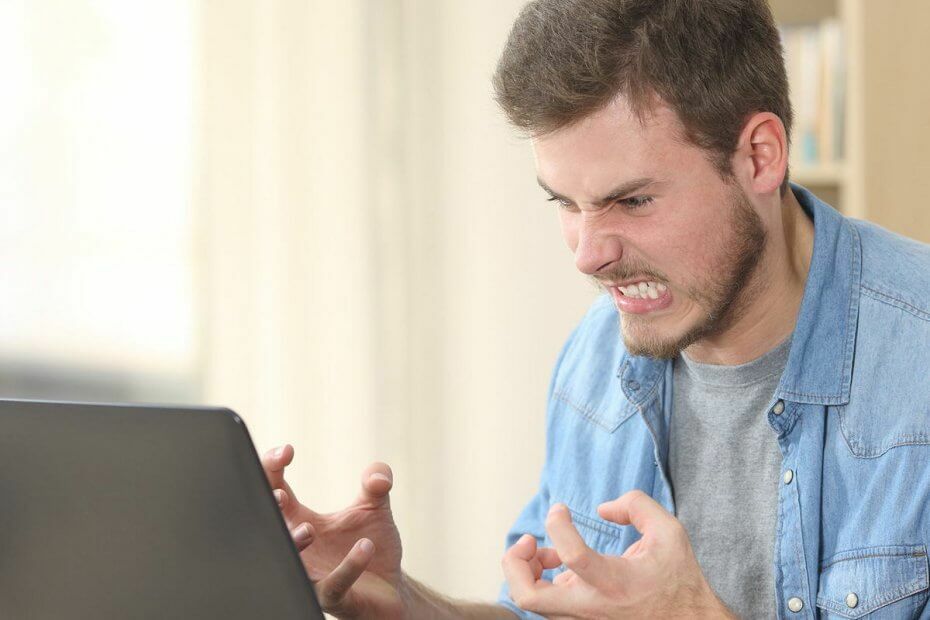
Овај софтвер ће поправити уобичајене рачунарске грешке, заштитити вас од губитка датотека, малвера, квара хардвера и оптимизирати ваш рачунар за максималне перформансе. Решите проблеме са рачунаром и уклоните вирусе сада у 3 једноставна корака:
- Преузмите алатку за поправак рачунара Ресторо који долази са патентираним технологијама (патент доступан овде).
- Кликните Покрените скенирање да бисте пронашли проблеме са Виндовсом који би могли да узрокују проблеме са рачунаром.
- Кликните Поправи све да бисте решили проблеме који утичу на сигурност и перформансе рачунара
- Ресторо је преузео 0 читаоци овог месеца.
Диснеи Плус је можда радио као шарм док се екран није заглавио у пуној црној, плавој или зеленој боји. Корисници су пријављени и могу лако гледати све филмове и емисије. Међутим, ако одлуче да погледају наслов, тамповање круг даје око пола окретаја, а затим прелази на црни екран.
Исто се дешава када претплатници дођу до плавог екрана. Чини се да апликација ради у реду, осим када покушају да гледају доступан садржај. Добијају звук, али само са солидним плавим екраном.
Корисници би такође могли да доживе зелени екран са звуком када покушају да гледају спинофф Тхе Мандалориан из Ратова звезда или било који други наслов. То упућује на информације ускладиштене на њиховом уређају које треба освежити.
Ако и ви имате сличне проблеме, овде ћемо вас провести кроз брзи поступак решавања проблема који ће вам помоћи да дођете до корена било ког проблема на екрану који имате са Диснеи Плус-ом.
Како могу да поправим Диснеи Плус црни / плави / зелени екран?
1. Промените резолуцију на 4К
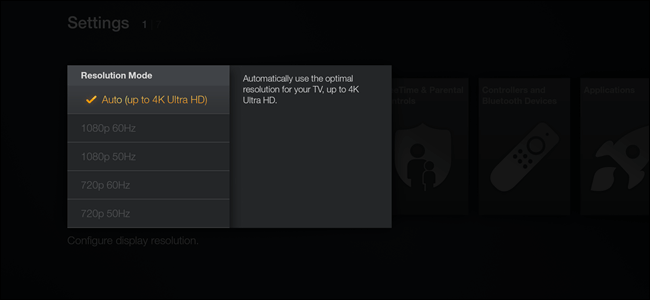
Прво, имајте на уму да ваш Амазон Фире Стицк 4К долази са подразумеваном резолуцијом од 1080п. Телевизор такође може да се подеси у режим 1080п према опцији Фире Стицк. Према томе, из почетног менија Подешавања > Екран / Звук приступ Резолуција и промените га у 4К.
Након што извршите ову промену и прикључите је у УХД порт у боји, велика је вероватноћа да ће Диснеи Плус екран поново исправно радити.
2. Промените дубину боје
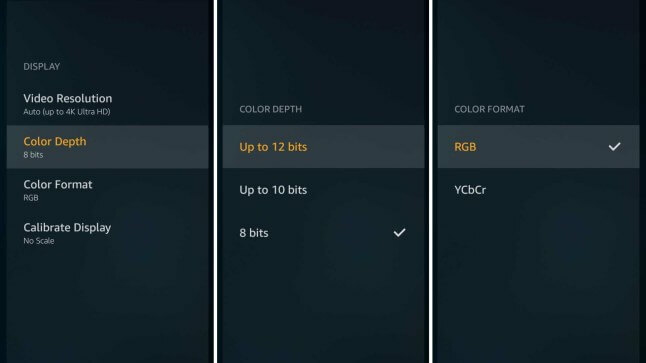
Када користите комбинацију Визио и Фире Стицк, препоручује се и приступ почетном менију на Фире Стицк-у за промену дубине боје на 12 бита са 8 бита.
Затим на ТВ прикључите 4К штапић у ХДМИ порт који има УХД боју. Једном када се промене изврше, ужасно издање екрана би заувек требало да нестане са Диснеи Плус-а.
3. Решите проблеме са екраном када приступате Диснеи Плус-у у веб прегледачу
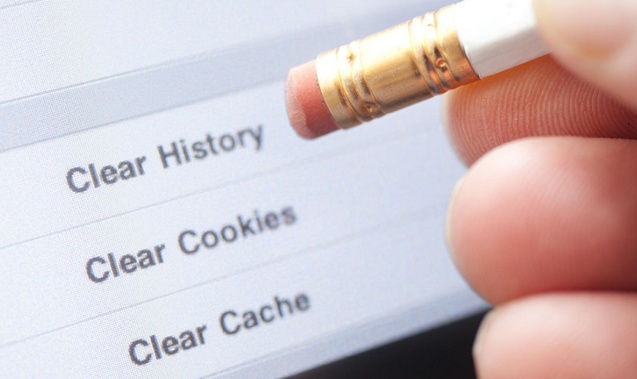
Прегледач је често срж проблема. Због тога бисте требали покушати да обришете историју кеш меморије и колачиће прегледача. Такође, уверите се да су прегледач и уређај ажурирани.
4. Решите проблеме са екраном приликом приступа Диснеи Плус-у на другом уређају

У овом случају ефикасно решење је брисање и поновно инсталирање апликације. Ово не отказује вашу претплату. Међутим, сви преузети наслови биће уклоњени са уређаја ако се апликација деинсталира.
5. Поново покрените уређај
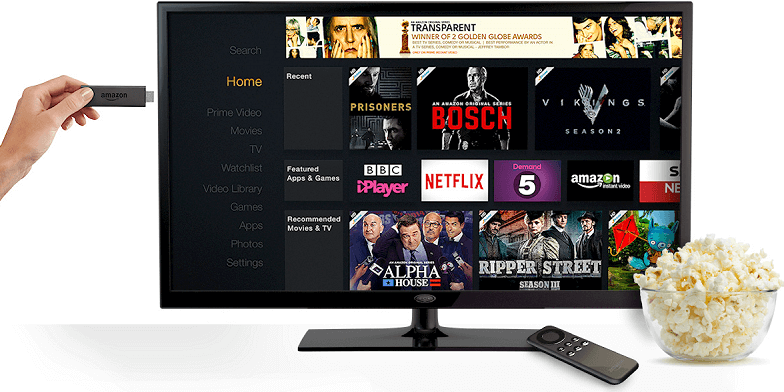
Ако користите Амазон-ов Фире Стицк, најбоље је притиснути Кућадугме на даљинском управљачу Амазон Фире ТВ и изаберите Подешавања. Изаберите Ми Фире ТВ, хит Поново покренути и покушајте поново са стримингом.
Исто се односи и на ваш Андроид телефон или таблет. Држите Дугме за укључивање, а затим потврдите да желите да искључите Андроид. На крају притисните Дугме за укључивање поново за укључивање уређаја. Када заврши са укључивањем, Диснеи Плус вас чека.
6. Уверите се да ништа не спречава стримовање видео садржаја
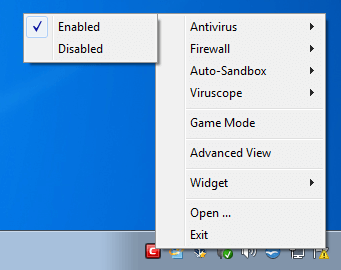
Још један потенцијални поправак је осигурати да немате филтер за садржај, антивирусну апликацију или блокатор искачућих прозора који спречавају стреаминг оф медијски садржај. Ако је случајно имате, искључите ове услуге и покушајте поново са стримингом.
Остали претплатници такође су ушли у видео и аудио на свом Аппле ТВ-у и смањили 1080 ХДР на 1080 СДР или поново покренули своју Интернет везу. Као крајње средство, неки су ишли све до ресетовања на фабричке поставке и поново подесили телевизор и своје рачуне.
Пратећи савете за решавање проблема у овом чланку можете да решите проблеме са Диснеиевим екраном Плус. Ако имате додатне препоруке, оставите нам поруку у одељку за коментаре испод.
ПРОЧИТАЈТЕ И:
- Виндовс 10 црни екран без курсора [ФИКС]
- Поправка: Виндовс 7 на Виндовс 10 надограђује црни екран
- Ево решења за проблеме с пријављивањем на Виндовс 10 са црним екраном
 Још увек имате проблема?Поправите их помоћу овог алата:
Још увек имате проблема?Поправите их помоћу овог алата:
- Преузмите овај алат за поправак рачунара оцењено одличним на ТрустПилот.цом (преузимање почиње на овој страници).
- Кликните Покрените скенирање да бисте пронашли проблеме са Виндовсом који би могли да узрокују проблеме са рачунаром.
- Кликните Поправи све да реши проблеме са патентираним технологијама (Ексклузивни попуст за наше читаоце).
Ресторо је преузео 0 читаоци овог месеца.


![Удаљену радну површину муче проблеми са црним екраном у оперативном систему Виндовс 10 [ФИКС]](/f/1164c7b2166c58a4e1efd85302188816.jpg?width=300&height=460)